Como se hace para ver las calles en google maps
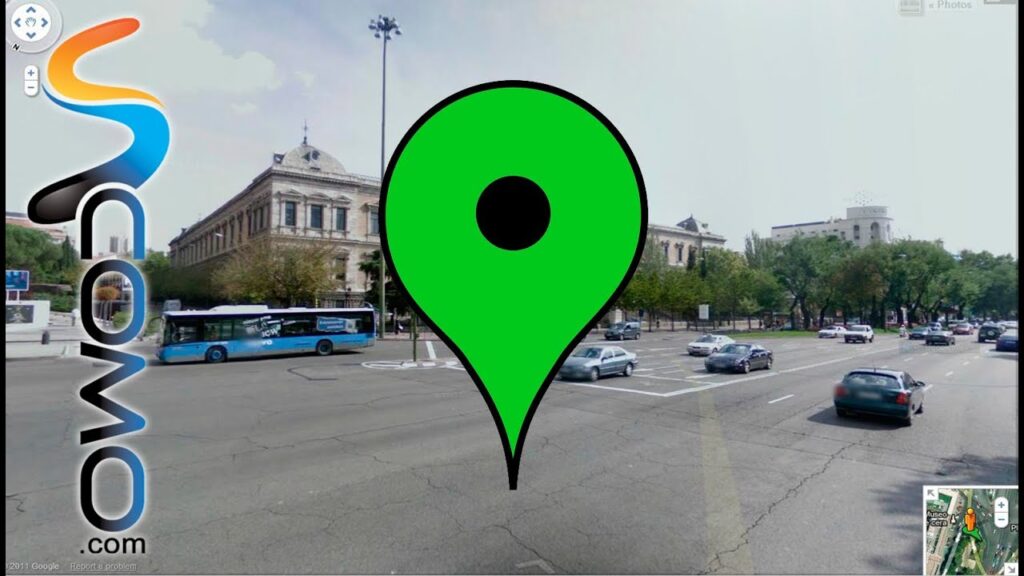
Si alguna vez has querido saber cómo llegar a un lugar que nunca antes has visitado, lo más probable es que hayas recurrido a Google Maps. Esta herramienta en línea es una de las más populares para navegar y explorar el mundo, y una de las características más útiles de Google Maps es su capacidad para mostrar calles y carreteras en detalle.
En este artículo, te explicaremos paso a paso cómo ver las calles en Google Maps y cómo sacar el máximo provecho de esta función.
- 1. Abre Google Maps
- 2. Busca una ubicación
- 3. Amplía la vista del mapa
- 4. Activa la vista de calle
- 5. Explora la vista de calle
- 6. Utiliza otras funciones de Google Maps
- Conclusión
- Preguntas frecuentes
- 1. ¿Es Google Maps gratuito?
- 2. ¿Cómo puedo agregar un marcador personalizado a Google Maps?
- 3. ¿Cómo puedo compartir un mapa personalizado con amigos y familiares?
- 4. ¿Puedo utilizar Google Maps sin conexión a internet?
- 5. ¿Cómo puedo obtener direcciones para llegar a un lugar específico en Google Maps?
1. Abre Google Maps
Primero, debes abrir Google Maps en tu navegador web. Puedes hacerlo simplemente buscando "Google Maps" en Google o visitando maps.google.com.
2. Busca una ubicación
Una vez que estés en la página principal de Google Maps, debes buscar la ubicación que te interesa. Puedes hacerlo ingresando una dirección o un lugar específico en la barra de búsqueda en la parte superior de la pantalla.
3. Amplía la vista del mapa
Una vez que hayas encontrado la ubicación que te interesa, debes ampliar la vista del mapa para ver más detalles. Puedes hacerlo utilizando los botones de zoom en la parte inferior derecha del mapa o utilizando la rueda del mouse si lo estás usando en una computadora.
4. Activa la vista de calle
Para ver las calles en Google Maps, debes activar la vista de calle. Puedes hacerlo haciendo clic en el botón de vista de calle en la esquina inferior izquierda del mapa o arrastrando el icono amarillo de la persona en el mapa hacia la ubicación que deseas ver.
5. Explora la vista de calle
Una vez que hayas activado la vista de calle, podrás explorar la ubicación como si estuvieras allí en persona. Puedes usar el mouse para moverte por la calle, hacer clic en los iconos de ubicación para obtener más información y utilizar las flechas en el mapa para moverte hacia adelante y hacia atrás.
6. Utiliza otras funciones de Google Maps
Además de ver las calles en detalle, Google Maps ofrece muchas otras funciones útiles. Puedes ver la vista satelital de una ubicación, obtener direcciones para llegar a un lugar específico y explorar las reseñas y fotos de otros usuarios.
Comparación con tablas
Para entender mejor cómo funciona Google Maps, podemos compararlo con una tabla HTML. Al igual que una tabla, Google Maps muestra información organizada en filas y columnas, pero en lugar de números y texto, Google Maps muestra imágenes y datos geográficos. Al igual que en una tabla, puedes hacer clic en diferentes partes de Google Maps para obtener más información y explorar diferentes aspectos de la ubicación.
listas
Aquí hay algunas otras funciones útiles de Google Maps que debes conocer:
- Puedes utilizar la función "Street View" para obtener una vista de 360 grados de una ubicación específica.
- Puedes agregar marcadores personalizados a Google Maps para marcar lugares importantes o recordatorios.
- Puedes crear y compartir mapas personalizados con amigos y familiares.
- Puedes utilizar la función de "Tráfico" para ver las condiciones de tráfico en tiempo real en una ubicación específica.
- Puedes utilizar Google Maps en tu teléfono móvil para obtener direcciones y explorar lugares mientras te desplazas.
Conclusión
Google Maps es una herramienta increíblemente útil para explorar y navegar el mundo. Con la función de vista de calle, puedes ver las calles y carreteras en detalle y explorar lugares como si estuvieras allí en persona. Además, Google Maps ofrece muchas otras funciones útiles, como la vista satelital, las direcciones y el tráfico en tiempo real.
Preguntas frecuentes
1. ¿Es Google Maps gratuito?
Sí, Google Maps es gratuito para usar en la mayoría de los casos. Sin embargo, si utilizas ciertas funciones avanzadas, como la API de Google Maps, es posible que debas pagar una tarifa.
2. ¿Cómo puedo agregar un marcador personalizado a Google Maps?
Para agregar un marcador personalizado a Google Maps, debes hacer clic en el botón "Agregar marcador" en la parte inferior derecha del mapa y luego arrastrar el marcador a la ubicación que deseas marcar.
3. ¿Cómo puedo compartir un mapa personalizado con amigos y familiares?
Para compartir un mapa personalizado con amigos y familiares, debes hacer clic en el botón "Compartir" en la parte superior izquierda del mapa y luego enviar el enlace a la persona con la que deseas compartir el mapa.
4. ¿Puedo utilizar Google Maps sin conexión a internet?
Sí, puedes descargar mapas específicos para utilizar sin conexión a internet en la aplicación móvil de Google Maps.
5. ¿Cómo puedo obtener direcciones para llegar a un lugar específico en Google Maps?
Para obtener direcciones para llegar a un lugar específico en Google Maps, debes hacer clic en el botón "Direcciones" en la parte superior izquierda del mapa y luego ingresar la dirección de origen y destino.

Deja una respuesta